
-
automation studio (电路仿真模拟软件) v5.0 免费版
大小:285 MB语言:英文 类别:机械电子系统:WinXP, Win7, Win8, Win10, WinAll

标签:
automation
studio提供电路仿真设计功能,可以帮助用户在软件设计仿真电路,可以在软件分析电路,软件提供绘图功能,支持线段、长方形、弧形、椭圆、多边形、文本、图像等绘图功能,方便用户设计电路图,软件提供尺寸设计功能,尺寸设计工作表是一种工具,旨在允许用户执行必要的计算,以选择电路中的元件并进行尺寸选择,借助这些工作表,可以根据容量计算组件要求,并将某些属性应用于Automation
Studio图表中的组件,工作表使用双向计算引擎,该引擎允许用户从已知值开始计算所需的值;大小调整工作表使用计算引擎,该引擎允许用户更改某些参数的值并监视该修改对其他参数的影响。
由于在软件处于“编辑”模式时使用调整大小的工作表,因此由模拟引擎计算的动态值(压力,流量等)不会传输到工作表,因此仅会自动传输在组件“技术数据”中找到的值到工作表。
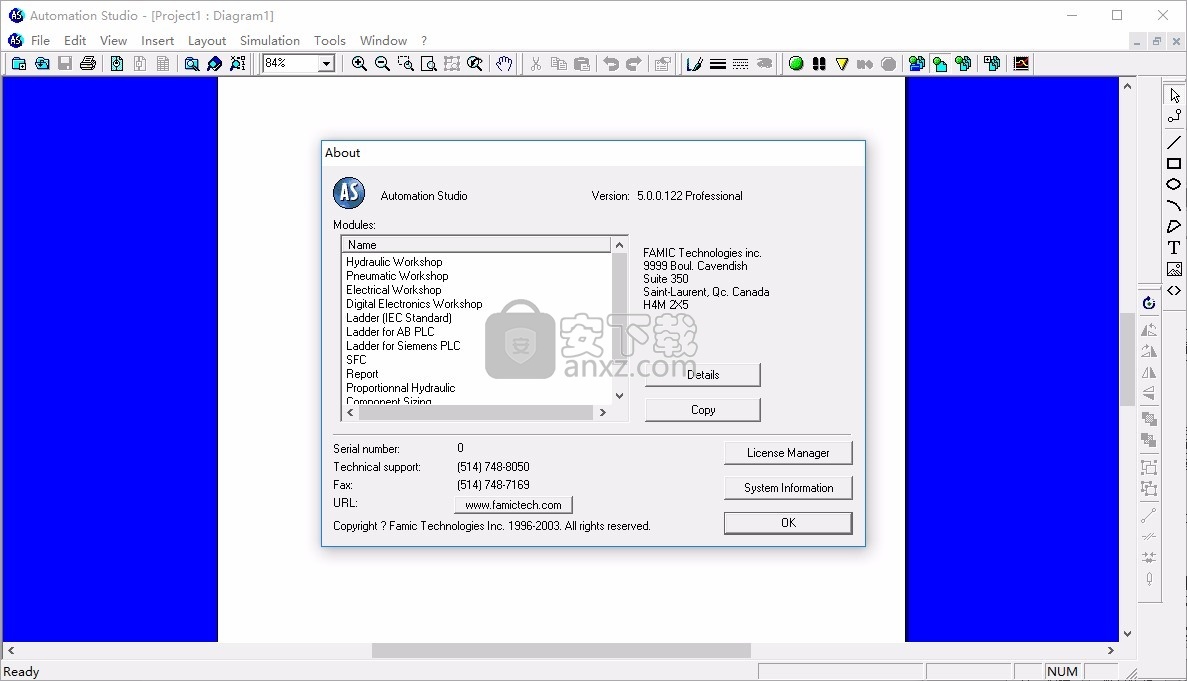
Automation Studio是一种设计,动画和仿真软件工具。它是为自动化行业创建的,专门用于满足工程,培训和测试要求。与该软件相关联的讲习班尽可能地反映出该行业的普遍使用情况。仿真实用程序使Automation Studio成为验证自动化过程和程序的有效工具。
在Automation Studio环境中,所有设计工具均易于访问。核心系统包含三个实用程序:一个图编辑器,一个项目浏览器和一个库浏览器。图编辑器允许您生成和模拟图并创建报告,而项目浏览器则负责文件管理以及与模拟项目相关的所有文档的分类。库资源管理器提供了创建构成项目的图所必需的符号库。
最后,该软件使您可以记录项目。您可以打印和导出图表以及各种关联的列表和报告,以组装完整的工作文件。
Automation Studio是一个模拟软件包,可以将各种模块插入其中。
每个模块(也称为车间)都包含一个组件库,您可以使用它创建不同类型的回路,例如液压,气动,电气等。这些回路可以自己创建,也可以与其他回路类型组合使用。
Automation Studio处理编辑,模拟,文件和图表管理,打印和显示功能。
1. 采用图形化编程语言,用元件图标代替文本,通过图标输入编辑器,实现模型构建、动态演示和数据采集等多种功能。
2. 把液压、气动、PLC、电气控制、CAD绘图和模拟仿真等操作都汇集到一个工作平台,利用这个工作平台,灵活地进行机电一体化系统的创新设计和实验研究。
3. 界面友好,兼容性强,可直接将回路设计和图表复制下来,在Word文本上粘贴,极大地方便了用户需求。
4. 技术分析能力强,广泛地应用于机电液气控制系统的研究中,为系统结构分析、动静态性能测试、元件负载特性研究和技术数据采集,提供了良好的实施工具。
1、打开setup.exe软件直接安装,提示组件安装
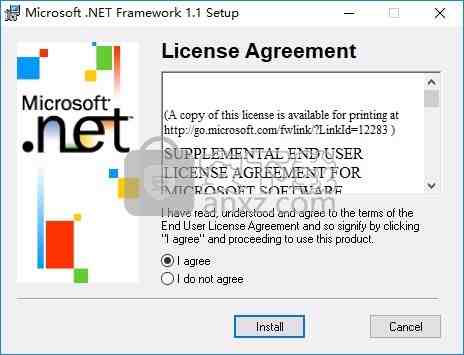
2、组件安装结束就可以显示Automation Studio安装界面
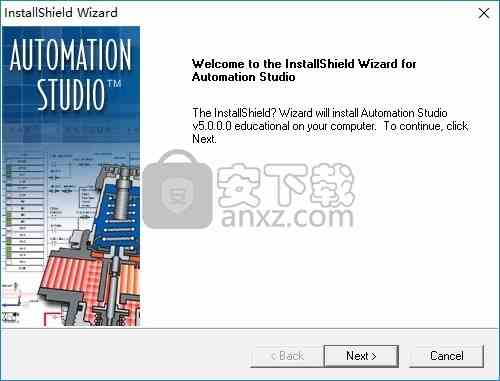
3、软件的协议内容,点击接受
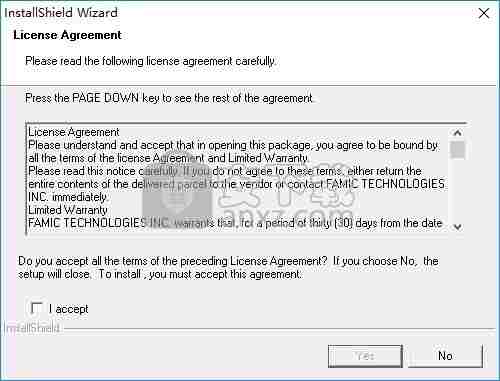
4、提示软件的安装地址C:Program Files (x86)Automation Studio 5.0
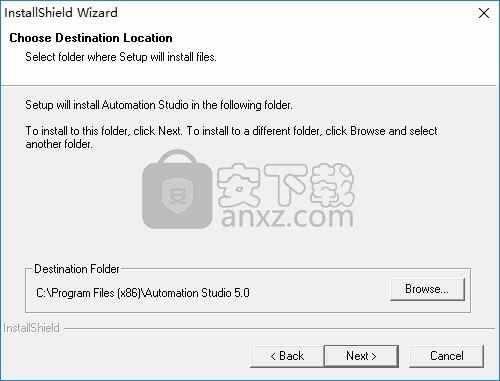
5、相关的设置界面,点击下一步
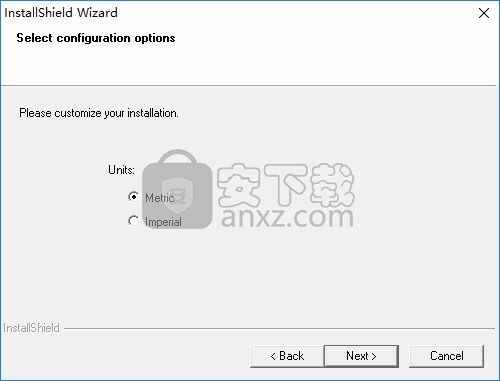
6、其他选项内容,点击下一步
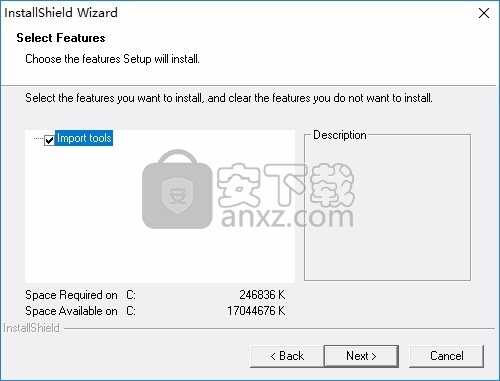
7、快捷方式名字Automation Studio 5.0
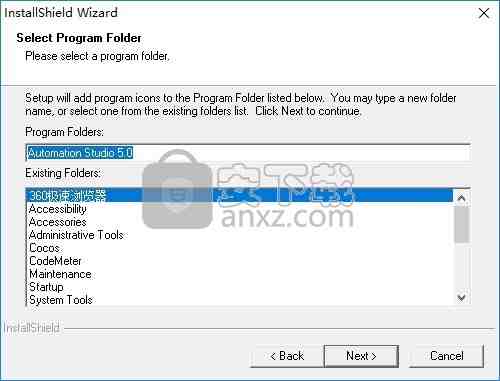
8、提示软件安装的信息预览,点击install
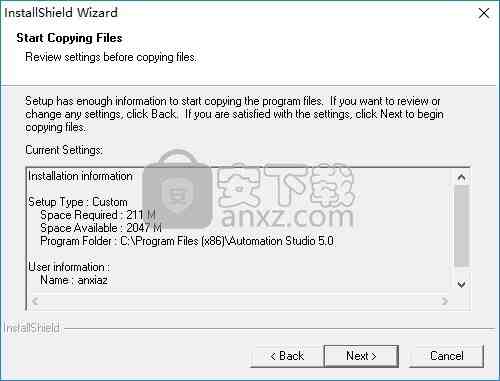
9、开始安装Automation Studio 5.0
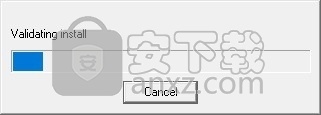
10、安装结束,点击完成
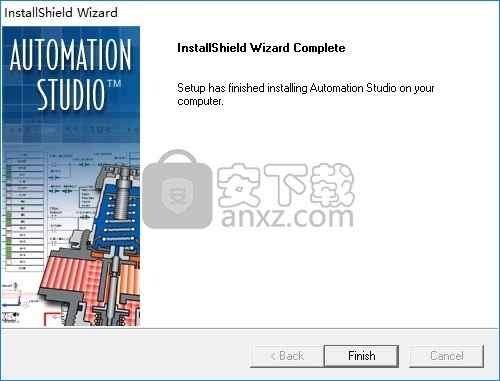
11、将破解文件全部复制到软件的安装地址替换主程序
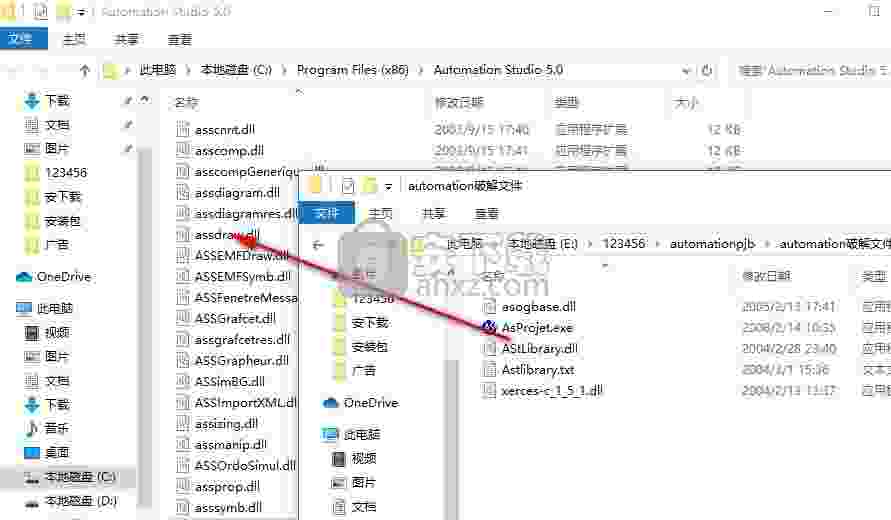
12、打开软件就可以正常使用
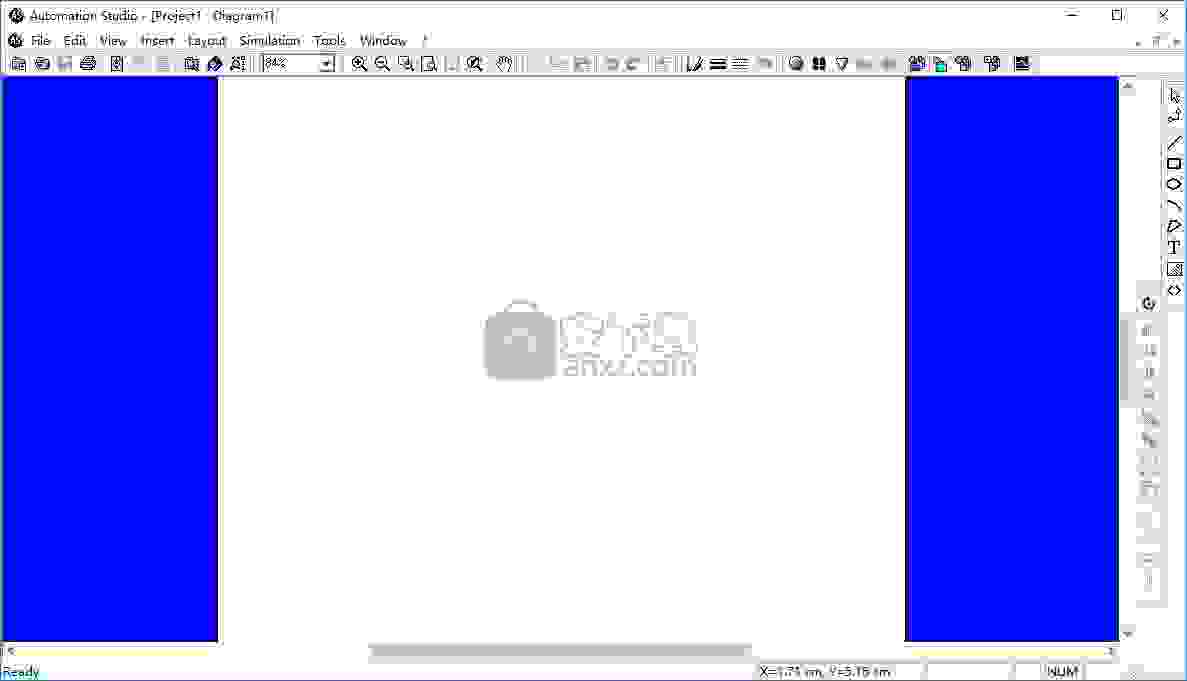
启动Automation Studio
启动Automation Studio有多种技术。您可以选择最适合您的启动选项。
安装Automation Studio后,Windows桌面上会显示一个图标。
要启动Automation Studio:
1。单击屏幕底部的开始菜单。
2。选择程序项。
3。选择Automation Studio项目。
4。选择Automation Studio命令。
双击桌面上的Automation Studio图标。
如下图所示,将打开Automation Studio的主窗口。
图片:Automation Studio的主窗口

打开后,Automation Studio窗口将显示一个空白图。它还介绍了图编辑器,项目资源管理器和库资源管理器及其关联的工具栏。
要创建一个新项目:
1.选择File-> New Project。
将打开“项目模板”对话框,其中提供了可供选择的模板以及用户可以在其上基于其新项目的模板。
图片:项目模板对话框
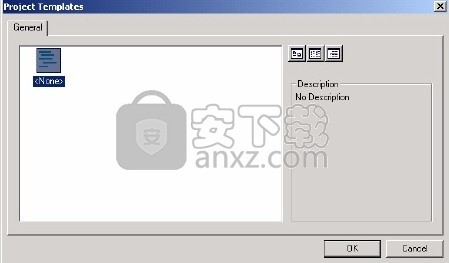
2.选择所需的模板,如果没有可用的模板符合您的需求,则选择“无”。
3.选择完成后,单击确定按钮以创建新项目。
屏幕上以及项目浏览器中将打开一个与所选模型相同的新项目。 默认情况下,它具有分配的名称,可以根据需要更改它。 默认情况下,该软件在新项目中包含一个空白图表。
保存模板
如果您经常使用相同的项目结构或图表(图像,墨盒等)中的相同项目或报表中的相同信息,则创建文档和项目的模板将很有用。 因此,在创建新项目,图表或报告时,无需重新配置文档配置。
为了确保所有模型都可访问,将它们保存/存储在Automation Studio的Template目录中非常重要。 如果这些模板保存在另一个目录中,则软件在启动时将无法访问它们。
创建顺序功能图(非标准研讨会)
如果您拥有非标准车间的所需许可证:
1。选择“文件”->“新建”->“顺序功能图”。 对于该示例,该按钮从工具栏中与新的SFC关联。
屏幕上将出现“ SFC模板”对话框。
2。通过单击其图标选择所需的模板。
3。单击确定按钮进行确认。
屏幕上将打开“ SFC属性”对话框。
新文档将打开,并将其合并到所需位置的Project Explorer中。
要创建新报告:
您必须拥有必需的许可证才能访问“高级报告”模块。 从“帮助”菜单中选择“关于”命令,以查找有关许可证的更多信息。
1.选择文件->新建->报告。
屏幕上将显示“报告模板”对话框。
2.选择与您的需求相对应的模板。 如果无法使用任何模板,请选择“无”,然后根据需要进行修改。
3.单击确定。
“报告配置”对话框出现在屏幕上。
4.选择与您的需求相对应的数据。
5,点击确定
插入栏位
要在图上插入字段:
1。选择插入->字段。
鼠标指针具有以下形状。
2。用鼠标左键定义字段的区域。
将打开“组件属性”对话框。
3。确保选择了“字段”分支。
4。单击类别区域中的当前项目分支。
可用字段列表显示在“字段名称”区域中。
5,单击一个字段以将其选中。
所选字段及其值显示在“字段值”区域中。
6。单击“应用”按钮。
7单击关闭按钮。
该字段值将出现在先前定义的区域中。
要访问目录:
1。在图上插入一个组件。
2。双击该符号以打开“组件属性”对话框。
3。选择目录信息分支。
4。单击“零件信息”部分中的“查找零件”按钮。
出现目录浏览器对话框。 如果该组件与一个或多个描述相关联,则该信息将出现在表格中。
5,通过单击列标题对表进行排序。
6。单击所需的组件描述。
7单击选择按钮。
“目录浏览器”对话框将关闭,“组件属性”对话框中的信息字段将根据选择进行更新。
创建报告
要创建新报告,首先必须创建一个带有图表的项目。让我们假设您已经完成了此操作,然后让我们强调报告创建的过程。
以下示例显示了如何创建常规报告。
要创建报告:
1。选择文件新报告
将打开“报告模板”对话框。
2。选择要生成的报告类型,例如“常规”。
“报告配置”对话框将打开,并允许您配置新报告。
定义报告特征后:
3。单击确定按钮以生成报告。
图片:报告模板对话框

图片:报告配置对话框,过滤器配置选项卡
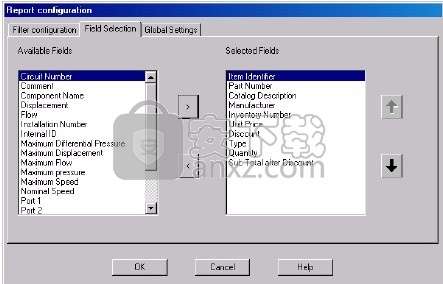
图片:报告配置对话框,字段选择选项卡
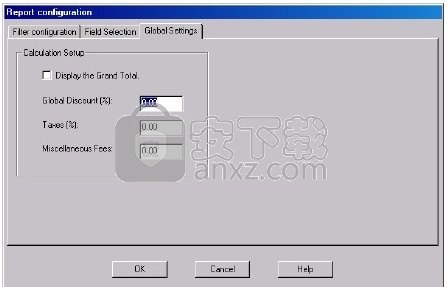
图片:报告配置对话框,全局设置选项卡
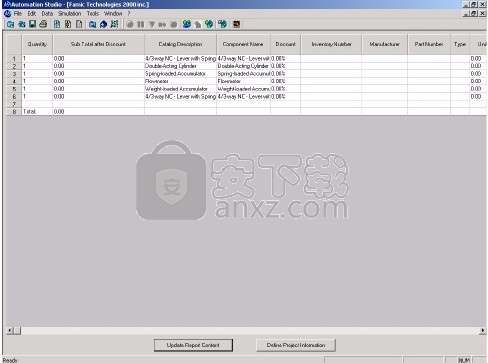
下图表示报告。它是一个信息电子表格,其中列对应于与组件关联的属性,而行对应于这些属性的值。
图片:报告示例
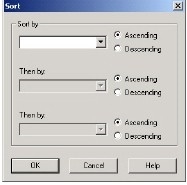
如果要修改报告特征,请在报告处于活动状态时使用“编辑”->“选项”命令。
排序数据
要对报告中的数据进行排序:
1.选择数据->排序。
排序对话框出现在屏幕上。
2.选择必须在其中排序数据的列。
3.选择升序或降序排序。
重复第二或第三排序标准。
4.单击确定按钮。
报告数据根据选择进行排序。
区域描述
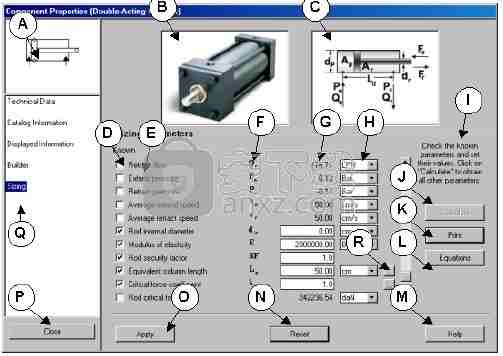
A:组件符号。
B:物理成分的例子。
C:带有计算参数的组件的图形表示。
D:已知参数的复选框。
E:计算参数列表–可以传输到组件技术数据的参数以粗体显示。
F:在方程式中找到的参数符号。
G:参数输入或输出字段。
H:参数单位下拉列表。
I:说明
J:计算按钮。此按钮启动计算引擎。当用户更改至少一个值时,它变为活动状态。请参阅使用调整大小工作表部分。
K:“打印”按钮–生成包含所有数据的可打印页面。
L:方程式按钮-该按钮打开一个窗口,显示用于计算的方程式。
M:帮助按钮。
N:复位按钮。
O:“应用”按钮–允许用户将更改应用到组件的技术数据。
P:关闭按钮。
问:尺码分支。
使用大小调整工作表
要访问大小调整工作表:
1。在图上插入一个组件。
2。打开组件属性对话框。
3。选择大小调整分支
调整大小工作表打开时,值将显示在参数字段中,在这种情况下,存在三种类型的参数:
1。传输的参数:这些参数直接从组件的技术数据中导入。 这些参数的名称以粗体显示。
2。自动计算的参数:这些是根据传输的参数计算出的参数。 例如,根据活塞直径计算活塞面积。
3。默认值参数:这些参数显示已任意固定的值,并且必须在启动计算引擎之前进行修改。 关闭调整大小工作表时,不会保存这些参数。
定义已知参数
对于每次上浆计算,必须知道特定参数。 参数左侧的复选框允许用户选择启动计算引擎时要考虑的参数。 这些值用于求解各种方程。 启动计算之前修改的所有值都显示在蓝色字段中。
设置和定义已知参数:
1。单击所需参数左侧的复选框。
2。借助单位下拉列表选择所需的单位。
3。在输入字段中设置参数值。
输入字段背景变为蓝色。
4。对每个已知参数重复步骤1至3。
加载全部内容

立创eda软件v6.4.20.6 官方版45.9M1人在玩立创eda软件是一款非常专业的电路设计软件,它是一款非常高效的国产pcb设计工具,不仅功能强大,基于浏览器友好易用,最重要的是,软件还是永久免费使用!感兴趣的朋友快来下载试试吧。
下载
斯沃数控加工仿真软件429.4M1人在玩斯沃数控加工仿真软件是一款非常好用的机械电子软件,它的页面简洁,功能强大,通过这款软件可在短时间内掌握各种系统的数控车床、数控铣床、加工中心的操作,使用起来十分便利,感兴趣的朋友快来下载吧。
下载
RealFlow 10(流体动力学软件) v10.1.2.0162 免费版453 MB1人在玩RealFlow10是款流体动力学软件,该软件的专业性比较高,只要用户通过该软件就能轻松的完成对气体的模拟设计,也能对液体等流体的效果进行设计,还对3D的建模功能支持,让您使用
下载
3DSource零件库最新版v4.3.32 官方版76.4M0人在玩3DSource零件库由新迪数字工程系统有限公司开发,是当前国内支持各大主流CAD软件、支持标准新、包含零部件种类非常丰富的零件库平台。它的页面简洁友好,功能强大,提供了3300多万种规格的cad模型,实现模型的一键插入及BOM属性写入等功能,欢迎下载使用。
下载
灵信全彩同步软件LED SPlayerv1.0.60 官方版50.0M0人在玩LEDSPlayer是一款灵信官方提供的同步全彩LED控制卡软件,可以通过设定ip快速的进行联机,直接的在电脑上面对参数进行设置管理,支持灵信视觉所有的同步全彩LED控制卡,能够帮助用户控制led显示屏内容,感兴趣的朋友快来下载使用吧。
下载
燕秀CNC超级程式单v1.3 官方版48.7M0人在玩燕秀CNC超级程式单是一款专业的CNC程式单管理系统,主要用于解决中小企业机床加工协同管理方面的问题。软件提供大量模型模型素材方便你参考及选择素材,支持UG7.5以上和PM10以上,感兴趣的朋友不要错过了,欢迎下载使用。
下载
罗茨鼓风机在线选型报价系统v1.0.0.8 官方版39.8M0人在玩罗茨鼓风机在线选型报价系统是一款优秀的鼓风机选型软件,它是基于Web制作的,它的用法非常简单易懂,您只需输入风量、选择风压,就可以方便、快速、准确地对罗茨鼓风机、回转式鼓风机等各类容积式风机进行选型和询价。欢迎下载使用。
下载
深蓝取模工具V2.1.1 官方版3.1M0人在玩深蓝取模工具是一款功能强大的显示器件取摸工具;它也是点阵图字型的取摸软件,采用了目前比较流向的字库、软件分离保存方法,让您这进行使用的过程之后,需要使用到什么字库,即可快速的进行提取;软件还可将您设计好的自行进行保存为c或.h形式,也支持者液晶的显示屏上使用。
下载
win10eplan破解加密狗下载1.10G0人在玩win10eplan破解加密狗下载是一款非常专业的流体工程和电气工程领域设计软件。它支持原理图设计、多种报表自动生成、工程项目管理等,可以满足中文工程师对电气工程项目的管理、规划以及设计需要,软件已经进行了破解,可以免费使用。
下载
Antenna Magus破解版20201.83G0人在玩AntennaMagus破解版2020是一款为机械电子行业制作的天线设计、转换器设计等电子设计工具。用户们将可以体验到具有丰富的天线数据库,并且为用户提供最优质的各种天线的设计和相关管理操作,需要的用户不要错过这款软件!
下载